Как создать канал YouTube для своего бренда за 5 шагов
Опубликовано: 2023-02-16YouTube не может быть новым игроком в игре социальных сетей. Но это проверено и верно. Учитывая, что важность и популярность видео в социальных сетях только растут, разработка маркетинговой стратегии на YouTube стоит вашего времени, а затем и некоторых.
Наполовину машина для поиска, наполовину социальная платформа. YouTube рекламирует более 2 миллиардов активных пользователей в месяц . И как вторая по величине поисковая система в мире, это ключевая платформа, которую можно использовать для связи с новой аудиторией, повышения узнаваемости бренда и многого другого.
Если вам было интересно, как создать канал на YouTube, но вы еще не начали, это ваш знак, чтобы начать. Используйте это пошаговое руководство, чтобы приступить к работе за считанные минуты.
Как создать канал на YouTube за 5 шагов
Нужна ли вам разбивка по 101 уровню или просто освежение знаний, не стесняйтесь сразу переходить к тому разделу, который вам нужен больше всего.
Итак, вот все, что вам нужно, чтобы узнать, как создать канал на YouTube:
- Войти в Google
- Создать новый канал на YouTube
- Настройте макет вашего канала
- Настройте брендинг вашего канала
- Настройте основную информацию о вашем канале
- Как сделать канал YouTube доступным для обнаружения
1. Войдите в аккаунт Google
Прежде чем начать канал YouTube, вам необходимо войти в Google.
Если у вас есть учетная запись Google , которую вы уже хотите использовать для своего канала, вам будет предложено войти в нее.
Я рекомендую создать новую специальную учетную запись специально для вашего канала YouTube. Таким образом, вы можете поделиться им с несколькими людьми. Это также ограничивает любые проблемы безопасности, связанные с вашей личной учетной записью.
Создав учетную запись Google, перейдите на YouTube и нажмите «Войти».
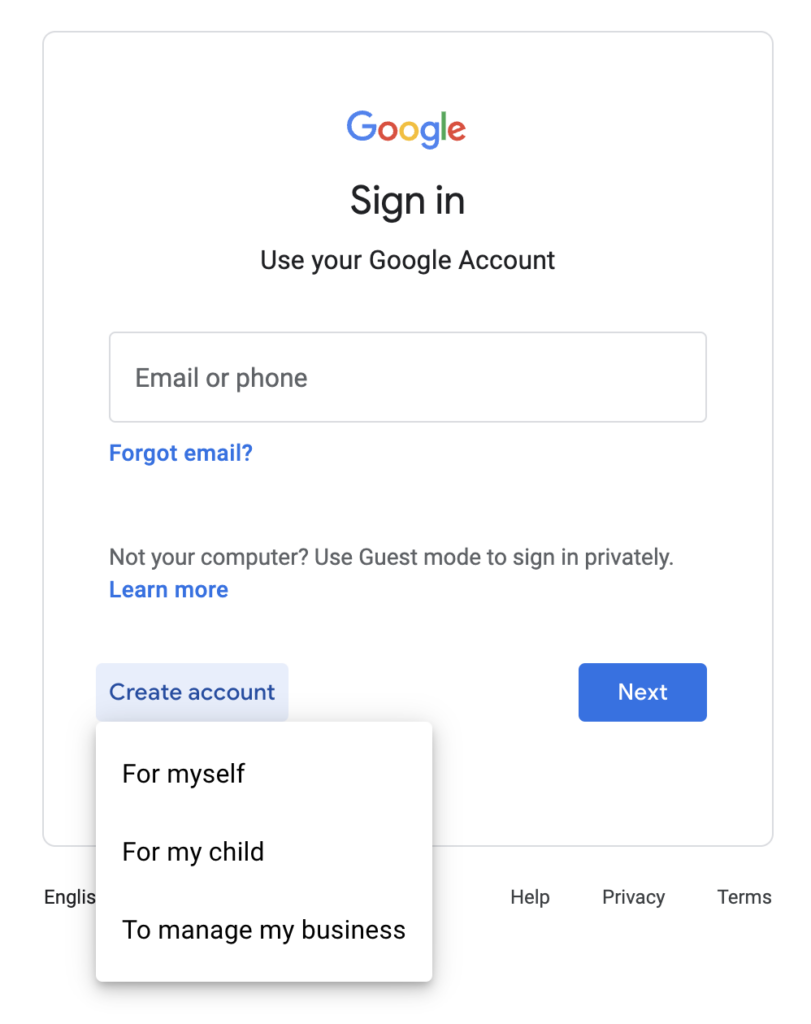
2. Создайте новый канал YouTube
Перейдите на главную страницу YouTube . Нажмите на значок аватара в правом верхнем углу экрана. Затем выберите «Создать канал» в раскрывающемся списке.
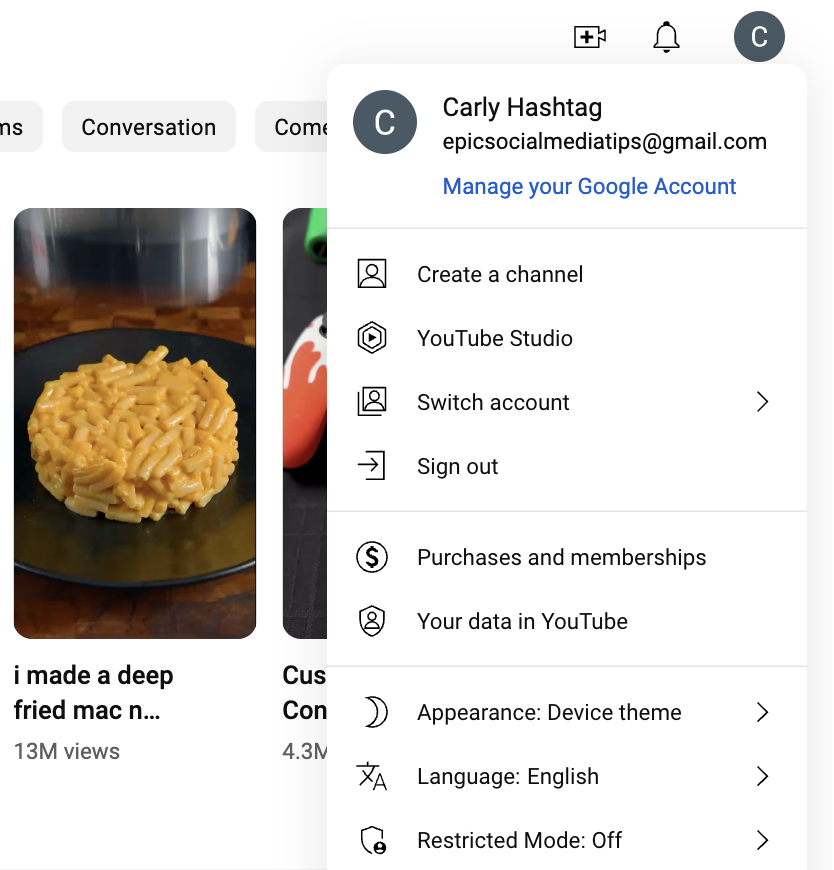
Затем вам будет предложен следующий экран, который попросит вас создать имя канала.
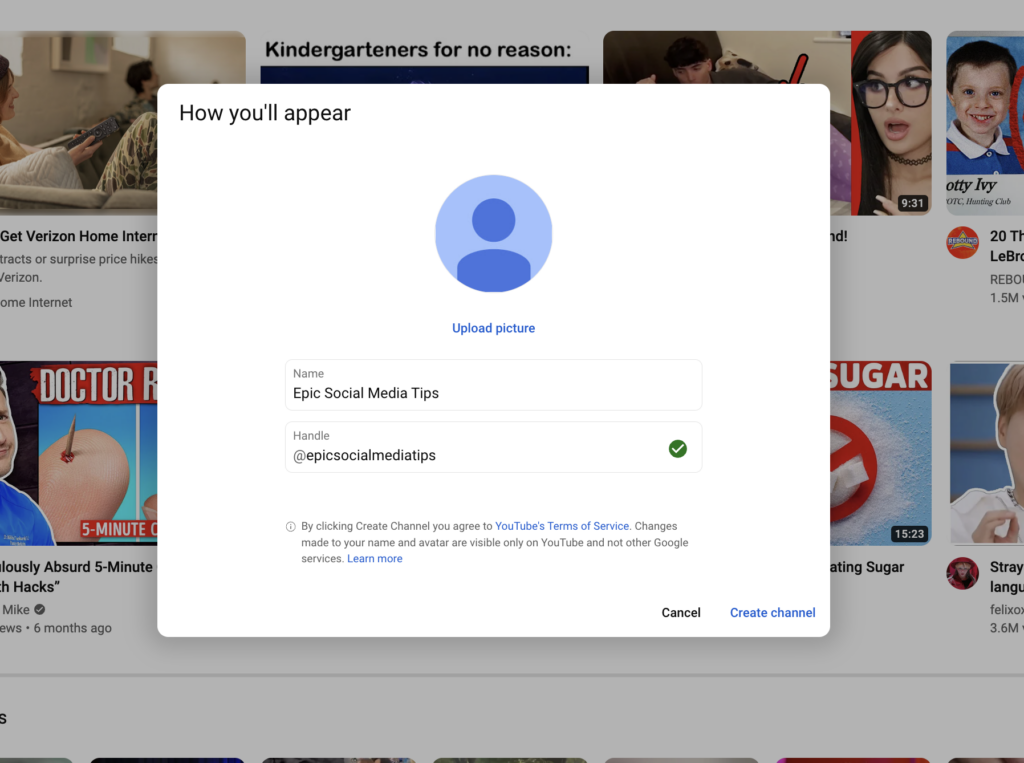
Теперь вы можете остановиться здесь. Или вы можете создать два канала: один для вашей учетной записи Google и отдельный для вашего бренда. Для этого перейдите в «Настройки»> «Создать новый канал »> вам будет предложено это окно.
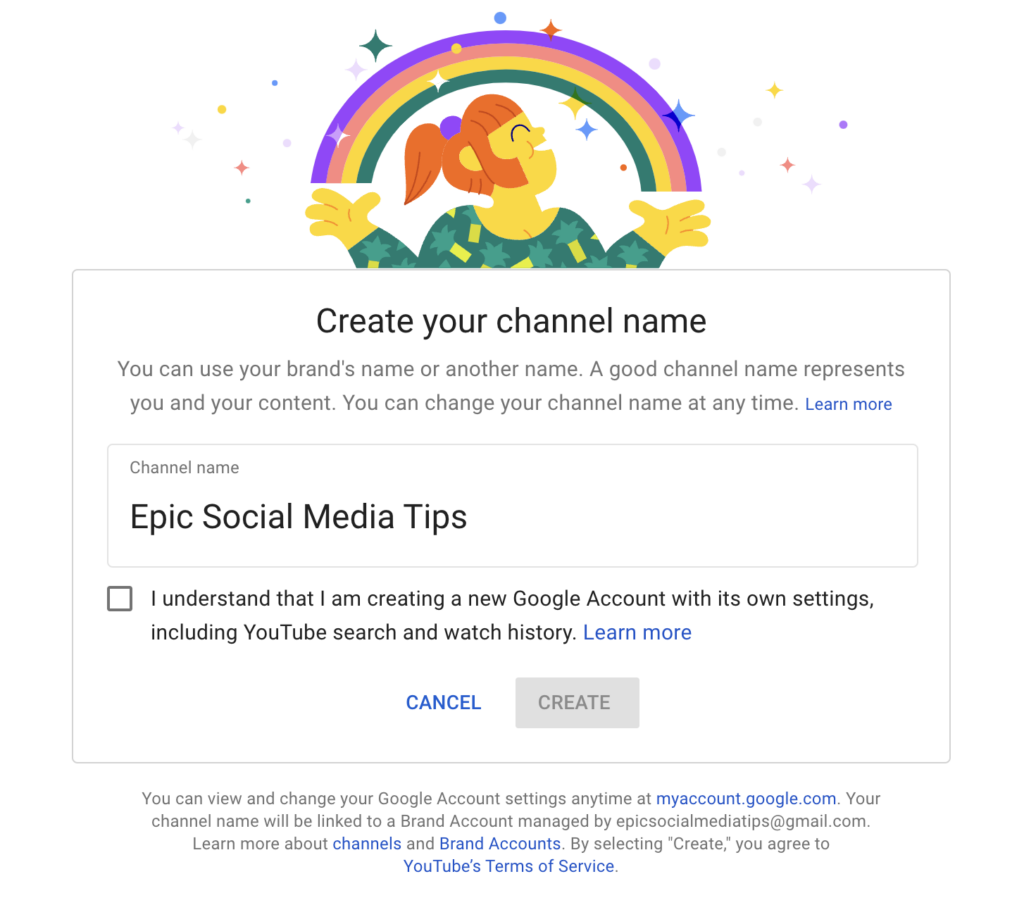
Если вы не являетесь создателем, наиболее целесообразно привязать свой канал YouTube к учетной записи бренда и добавить несколько менеджеров.
Совет для профессионалов: сделайте свою учетную запись более безопасной, настроив двухэтапную проверку. Перейдите в свою учетную запись Google > нажмите «Безопасность» на панели навигации> нажмите «Двухэтапная проверка» > нажмите « Начать» в разделе «Вход в Google» и следуйте инструкциям.
Вуаля — ваша учетная запись создана и защищена! Теперь вы готовы к самой интересной части.
3. Настройте макет своего канала
Чтобы начать, нажмите кнопку «Настроить мой канал» в верхней части экрана.
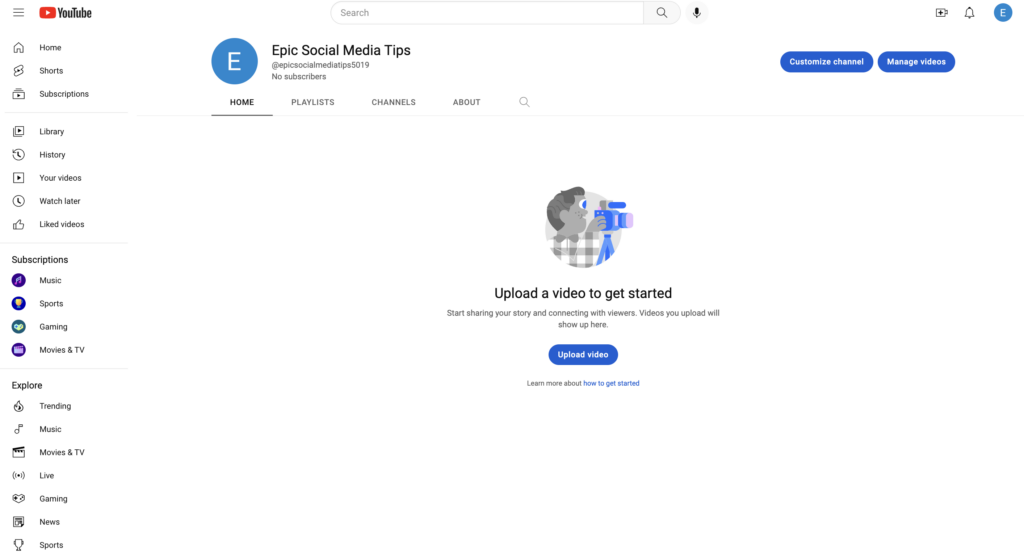
Отсюда вы попадете в студию YouTube, где вы увидите параметры для настройки своего канала, включая макет , брендинг и основную информацию .
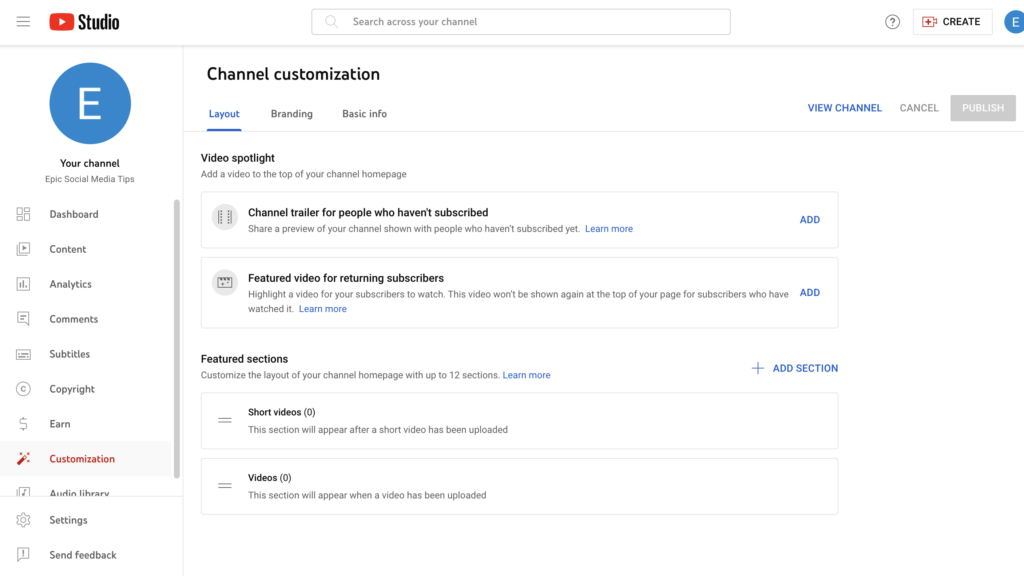
Давайте начнем с вашего макета. Это позволяет вам организовать то, какой контент люди увидят в первую очередь. Пройдемся по каждому из этих элементов:
Видео прожекторы
Это первая часть контента, которая появляется на вашем канале. Есть два типа, которые вы можете добавить. Трейлер канала воспроизводится для людей, которые не подписались на ваш канал.
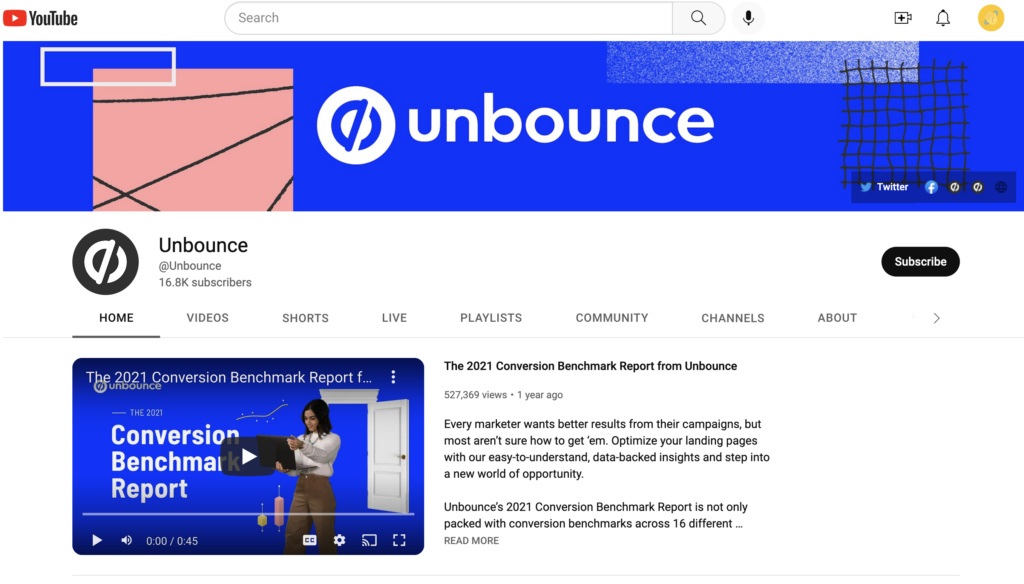
Избранное видео воспроизводится для ваших подписчиков, но только для тех, кто его еще не видел.
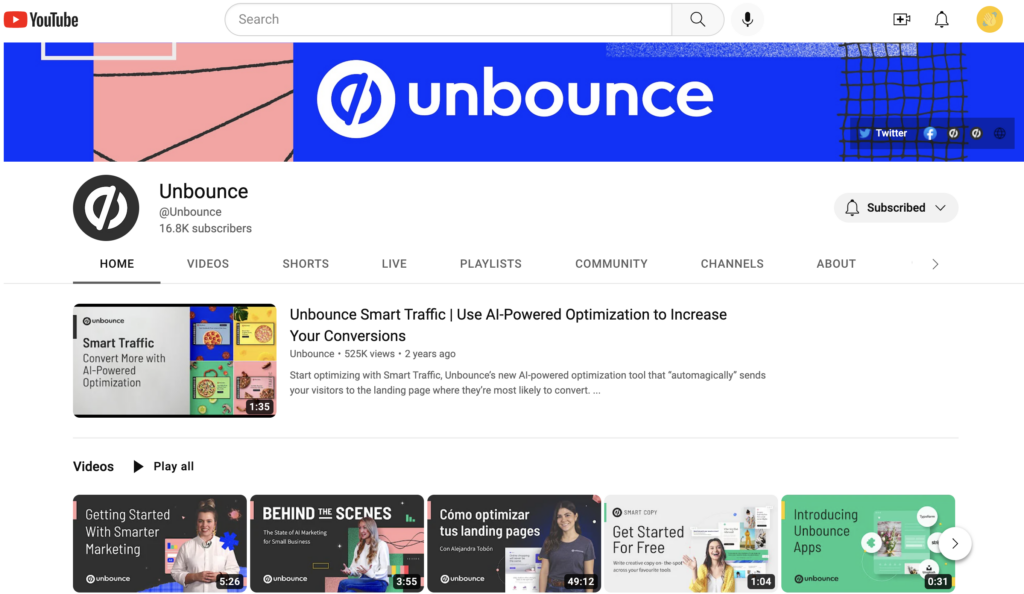
Рекомендуемые разделы
Выберите до 12 избранных разделов , которые будут отображаться на вашем канале. Они организуют контент, который ваши посетители увидят первым.
По умолчанию это раздел «Короткие видео» и раздел «Видео» . Но нажмите кнопку + ДОБАВИТЬ РАЗДЕЛ , чтобы выбрать из большего.
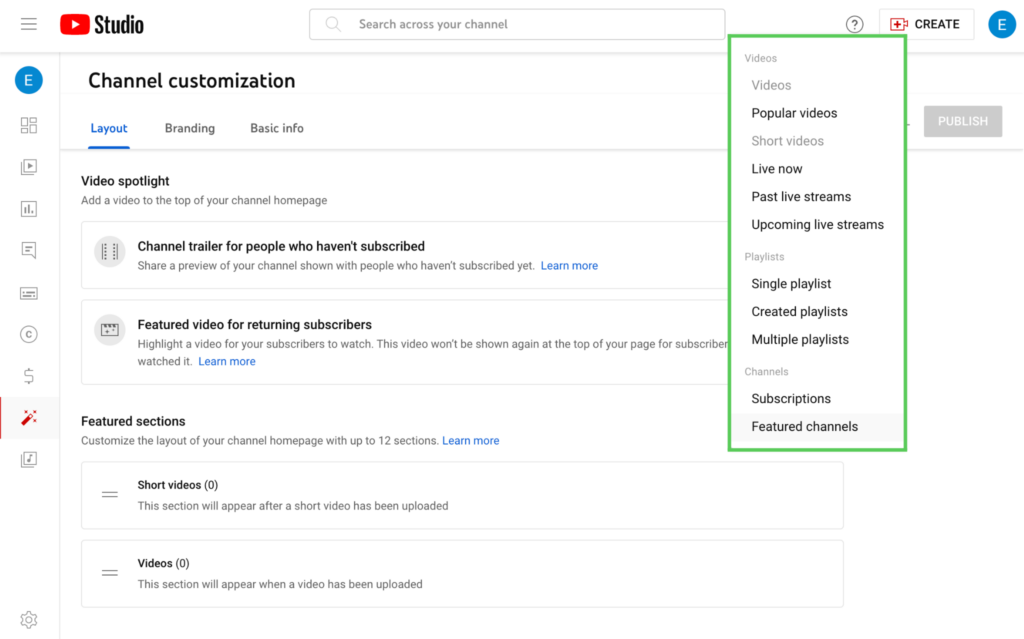
Выбор плейлистов и разделов будет зависеть от того, как вы используете свой канал. Если вы часто выходите в прямой эфир, разделы «Прямой эфир», «Прошлые прямые трансляции» и «Предстоящие прямые трансляции» будут победителями.
Например, у Monterey Bay Aquarium есть плейлист, полный расслабляющих прямых трансляций, которыми известен их канал.
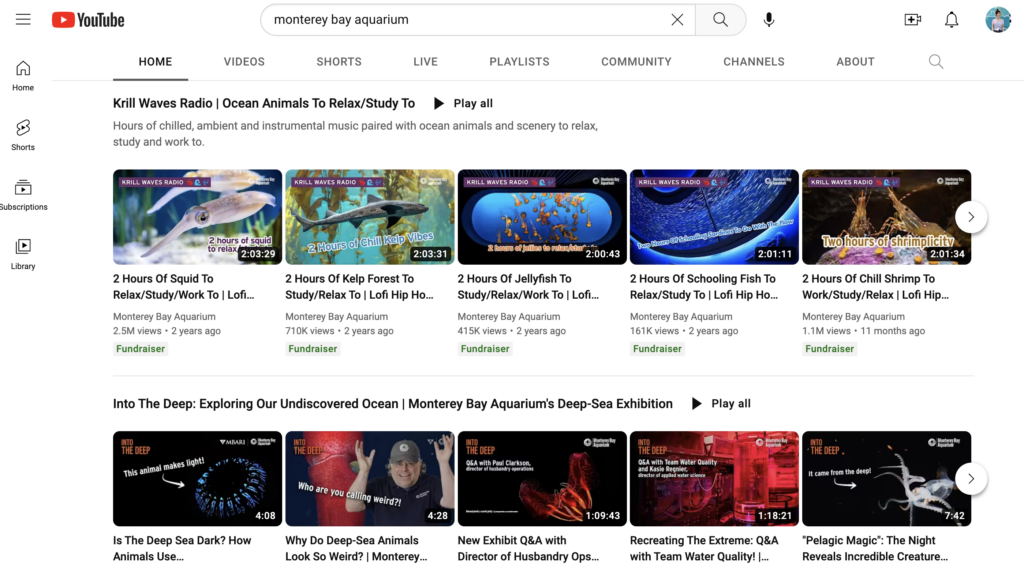
После того, как вы настроили свой макет, нажмите кнопку «Опубликовать» в правом верхнем углу. Или перейдите к следующему шагу: брендинг.
Совет для профессионалов: если вы не планируете часто загружать видео, выберите раздел «Особые каналы» , чтобы ваш канал выглядел более активным. Это также позиционирует вас как лидера отрасли и демонстрирует любовь коллег-создателей YouTube.
4. Настройте брендинг вашего канала
Есть три области, в которых вы можете настроить брендинг вашего канала:
- Изображение (также известное как изображение профиля) появляется на вашем канале, рядом с вашими видео и комментариями, которые вы пишете.
- Изображение баннера — это большое изображение в верхней части вашего канала YouTube.
- Видео водяной знак появляется в правом нижнем углу ваших видео. Вы можете выбрать, когда и как долго оно будет отображаться.
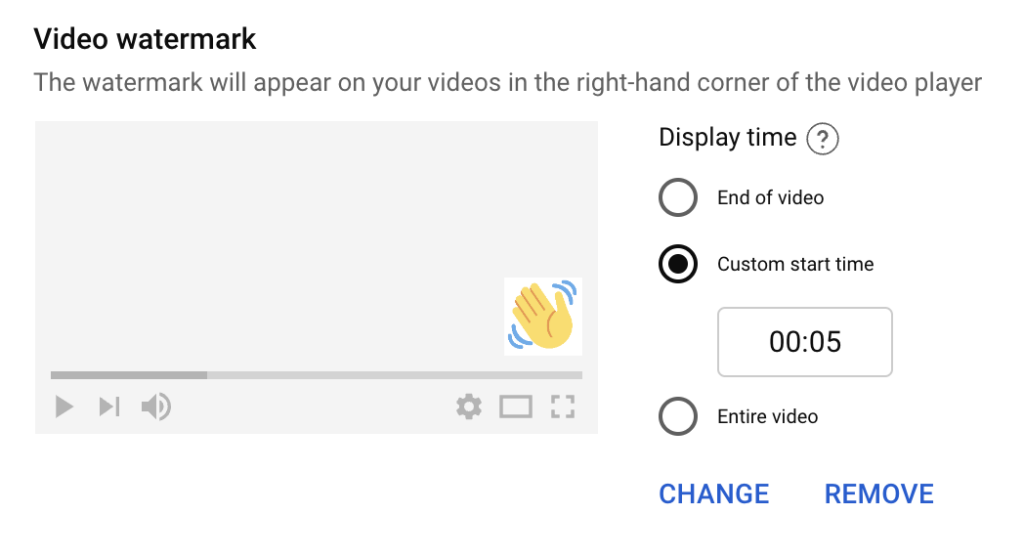
Эти визуальные элементы должны соответствовать вашему брендингу. Например, обратите внимание, что все визуальные элементы Headspace имеют единый дизайн, цвета и формы.
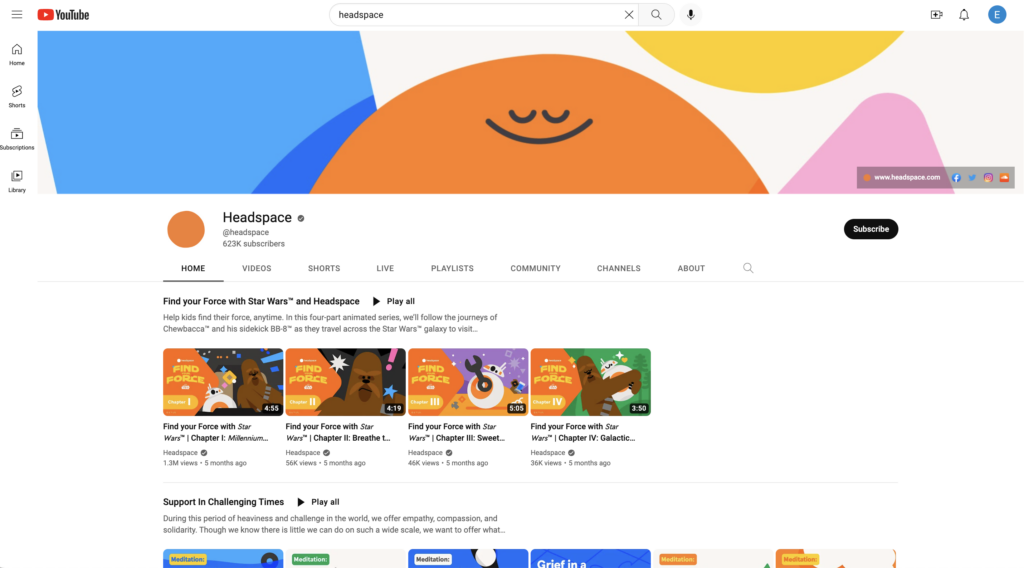
Такие ресурсы, как Canva , помогут вам создать изображения нужного размера за считанные минуты с помощью шаблонов, специально созданных для YouTube. Прежде чем создавать изображения, подтвердите размеры изображений YouTube :
- Изображение профиля: 800 x 800 пикселей
- Баннер канала: не менее 2048 x 1152 пикселей, но безопасная область для мобильных устройств и веб-сайтов без кадрирования составляет 1546 x 423 пикселей.
YouTube покажет вам предварительный просмотр, чтобы вы могли видеть, обрезается ли что-либо в различных представлениях.

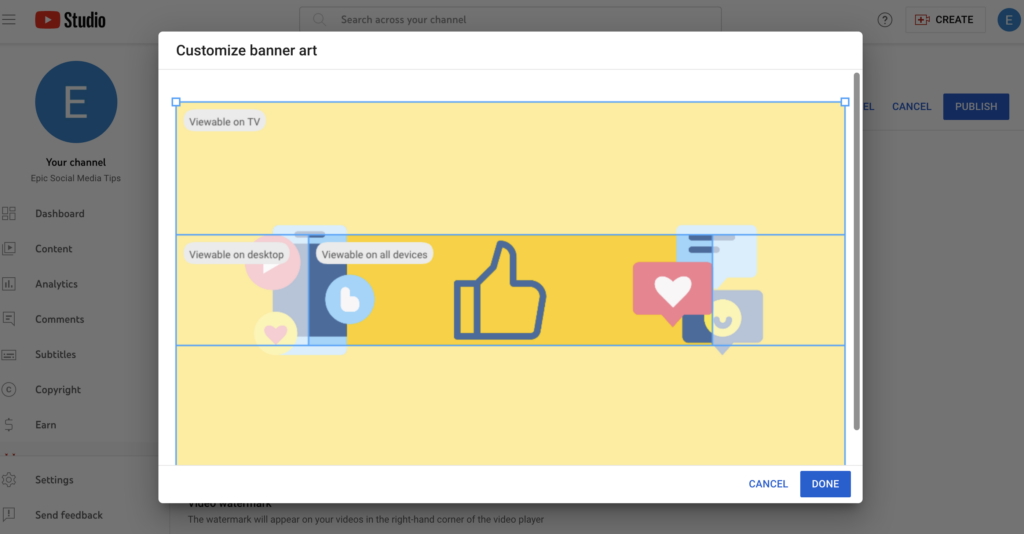
Не существует единственно правильного подхода к изображениям YouTube — просто выберите изображения, которые отражают ваш бренд.
5. Настройте основную информацию о вашем канале
Настройка этой информации поможет вам произвести более сильное впечатление о вашем канале. Это также ваш билет к перенаправлению посетителей канала на ваш веб-сайт, в другие социальные профили и многое другое.
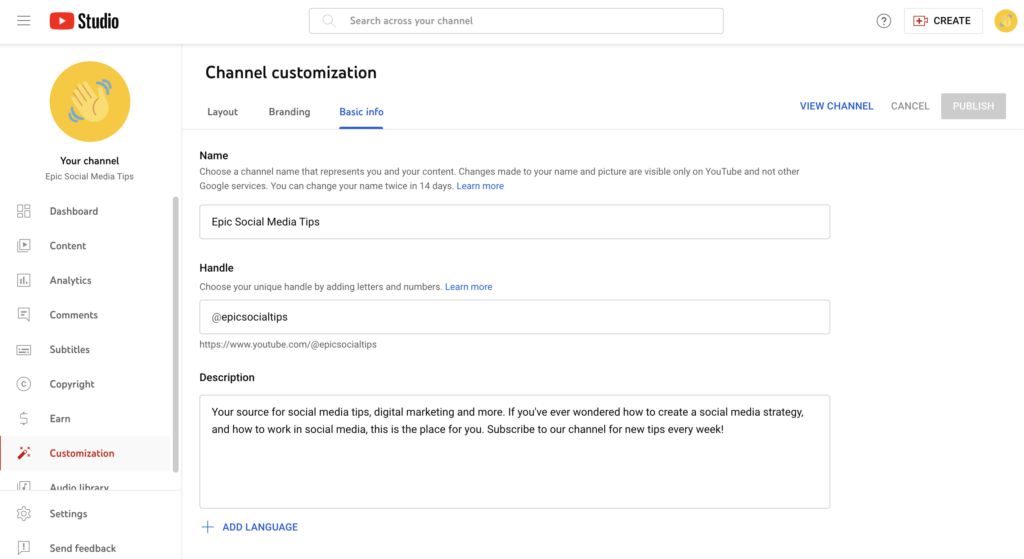
Давайте рассмотрим каждую часть базовой информации о канале, которую вы можете настроить:
- Название: должно представлять ваш канал, бренд или вас.
- Имя: короткая и простая, но запоминающаяся и доступная для поиска версия вашего имени. Это также будет отображаться в вашем общедоступном URL-адресе.
- Описание: до 1000 символов, добавьте немного индивидуальности в описание вашего канала. Вы также можете добавить версии своего описания на нескольких языках. Включите популярные ключевые слова для поиска, релевантные вашему каналу и контенту.
- URL-адрес канала: веб-адрес вашего канала, отображаемый вместе с вашим идентификатором пользователя.
- Ссылки: включите ссылки для перенаправления посетителей на ваш сайт и в социальные сети.
- Ссылки на баннере: выберите до пяти ссылок, которые будут отображаться в правом нижнем углу вашего баннера. Просто следите за тем, чтобы эти ссылки не закрывали важную информацию или текст на изображении обложки.
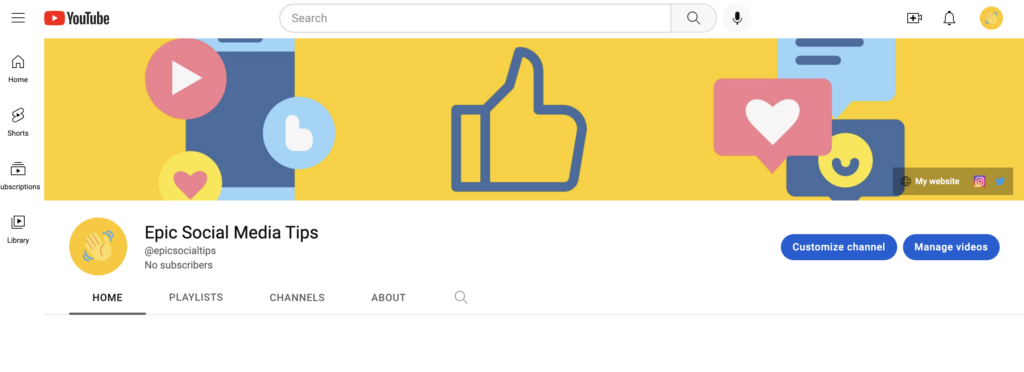
- Контактная информация: укажите общедоступный адрес электронной почты, по которому люди могут связаться с вами по деловым вопросам или по вопросам прессы.
Как только вы нажмете «Опубликовать», поздравляем — ваш канал официально настроен, и вы готовы добавлять видео.
Как сделать свой канал на YouTube видимым
Теперь, когда вы знаете, как создать канал на YouTube, пришло время сделать себя узнаваемым. Это непрерывный процесс оптимизации вашего канала и контента.
Давайте рассмотрим несколько советов по привлечению новых зрителей и трафика на ваш канал. И если вы хотите погрузиться глубже, ознакомьтесь с этими ресурсами после прочтения этой статьи:
- Ютуб SEO
- Хэштеги YouTube
- 16 способов раскрутить свой канал на YouTube, чтобы увеличить количество просмотров
- Аналитика YouTube
- Описания YouTube
Регулярно публикуйте видео
Активный канал означает больше шансов удержать и увеличить аудиторию.
Если вы не готовы создавать новые видео для YouTube, начните с того, что у вас есть. Например, когда я управлял социальными сетями для Shedd Aquarium, мы переделали видео из вирусного твита на YouTube, где оно также набрало впечатляющие просмотры.
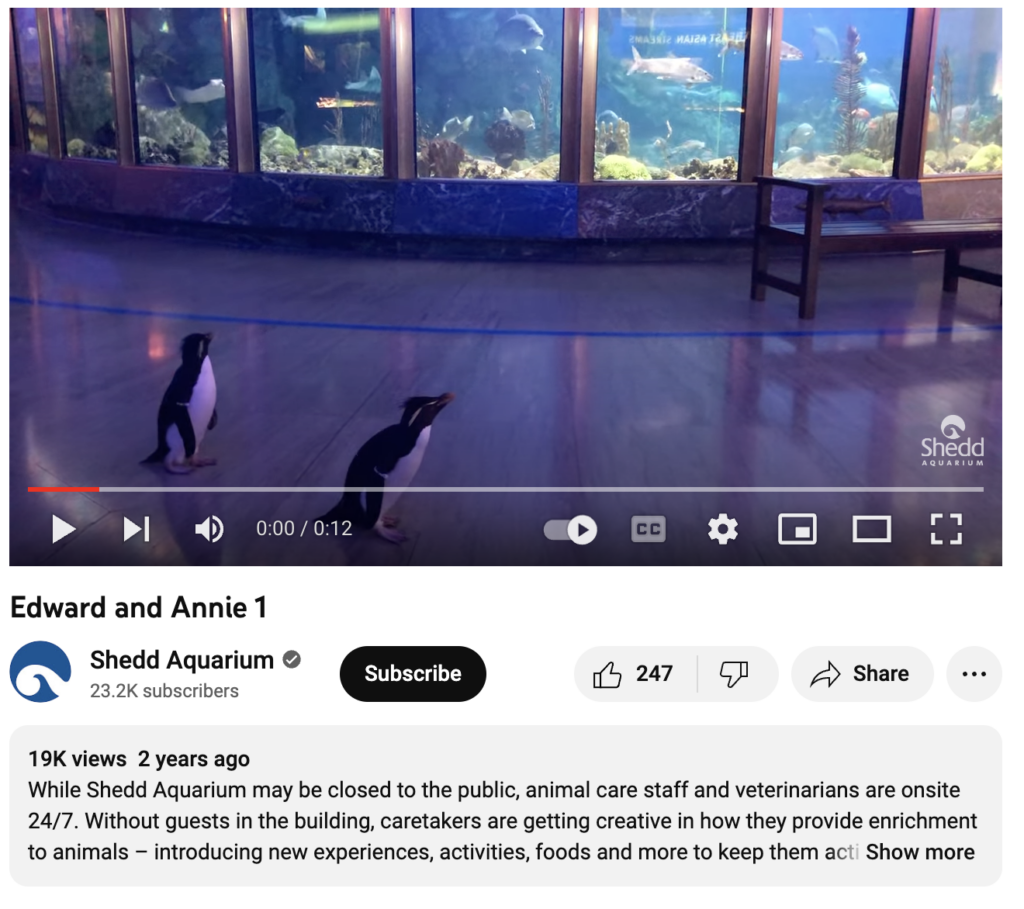
Затем мы создали целый плейлист на основе успешных вирусных видео.
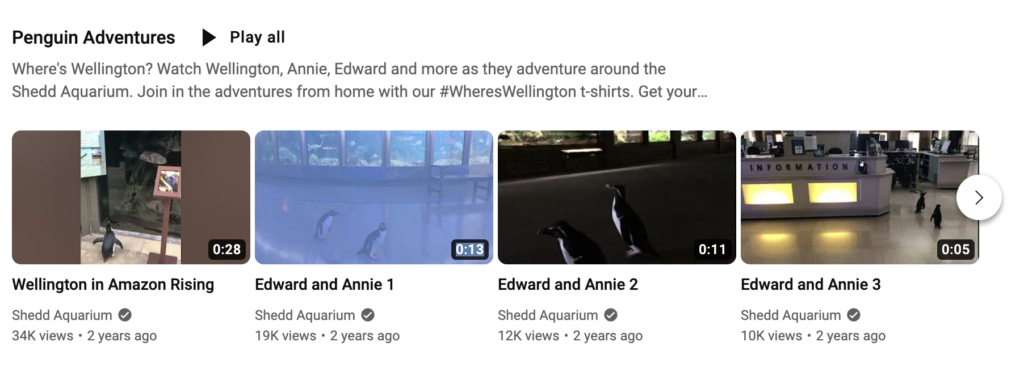
Начните создавать свою библиотеку с видео, которые хорошо зарекомендовали себя на других каналах. Успешные видеоролики Reels и TikTok, например, можно загружать в виде короткометражек на YouTube .
Оптимизируйте свои видео
Помните: YouTube — вторая по величине поисковая система в мире.
Ключевые слова действительно имеют ключевое значение, когда речь идет об открытии YouTube. Используйте их в названиях видео, описаниях и названиях глав. Исследуйте распространенные поисковые запросы с помощью встроенного в YouTube ключевого слова и инструмента поиска. Найдите его в Студии YouTube > Аналитика > Исследования для изучения.
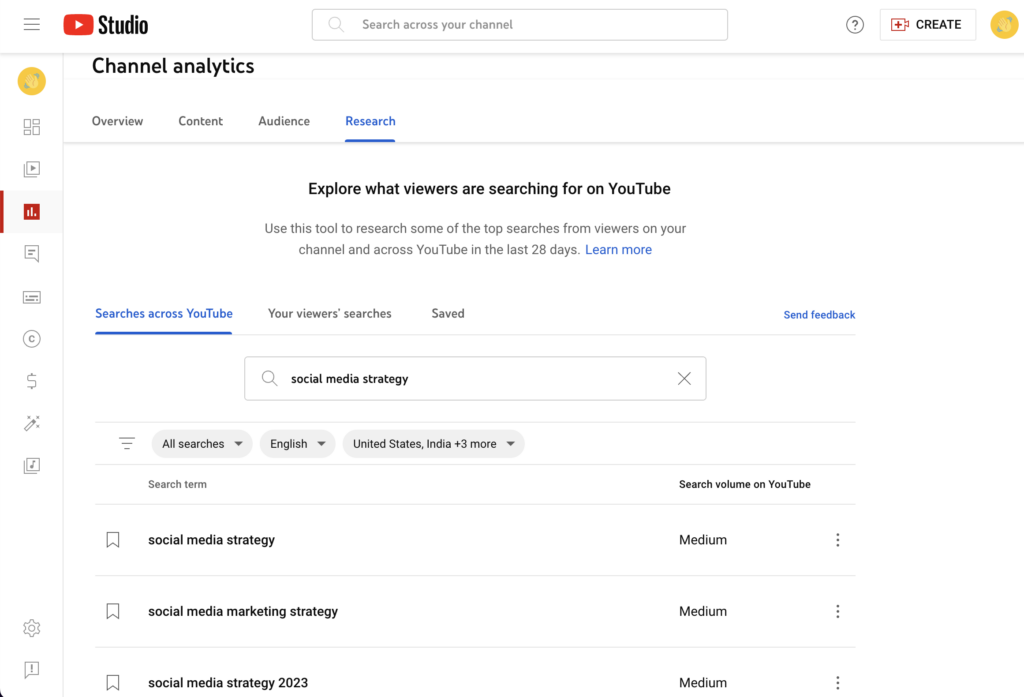
Также используйте правильные теги. Теги YouTube — не путать с хэштегами YouTube — помогают алгоритму YouTube определить, о чем ваше видео, и, следовательно, как ранжировать его в поиске и кому его показывать.
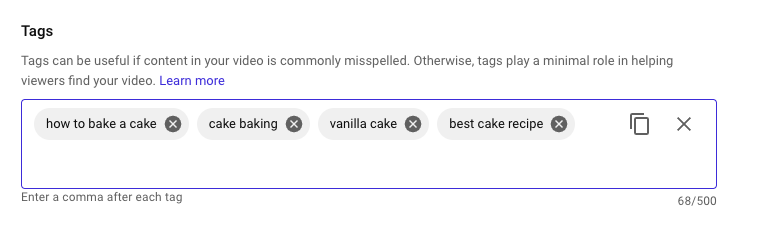
Создавайте привлекательные миниатюры
Миниатюры видео вызывают интерес и помогают выделиться в результатах поиска — 90% наиболее эффективных видео имеют собственные миниатюры.
Использование жирных эскизов, содержащих текст (вспомните: названия или темы ваших видео) и изображение человека, помогает привлечь внимание. Unbounce использует все эти приемы, а также указывает, какие видео на другом языке.
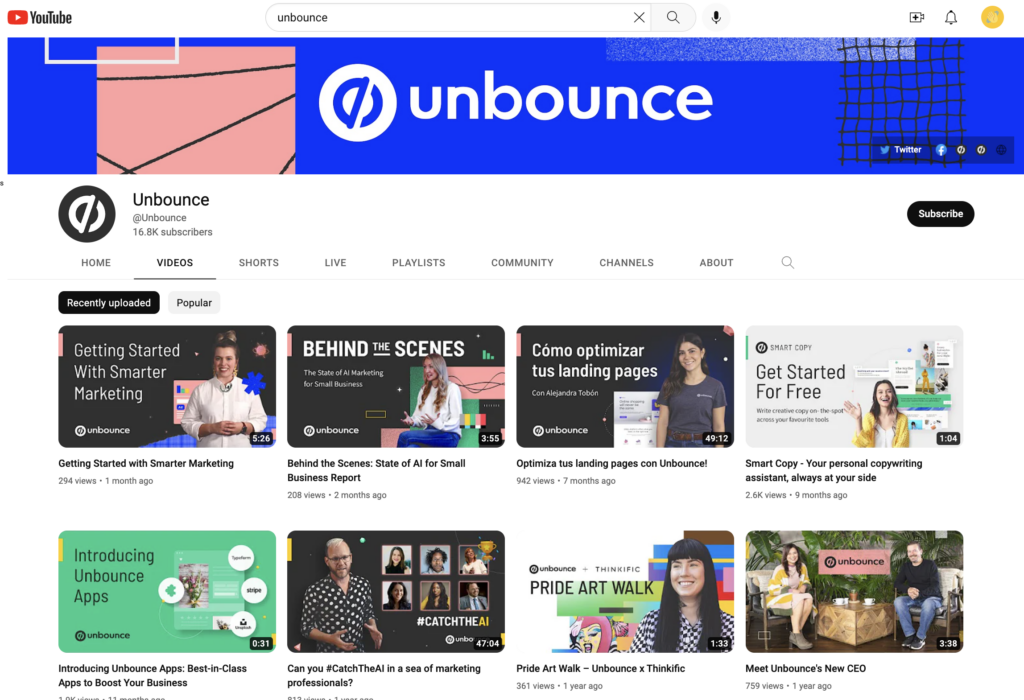
Используйте плейлисты для классификации ваших видео
Плейлисты организуют ваш контент и облегчают посетителям поиск интересующего их контента и прослушивание — просто не забывайте обновлять их.
Это также поможет вам продлить срок службы старых видео, объединив их с более обновленным контентом.
Если вы не знаете, как это сделать, ознакомьтесь с нашей статьей о том , как создать плейлист для YouTube .
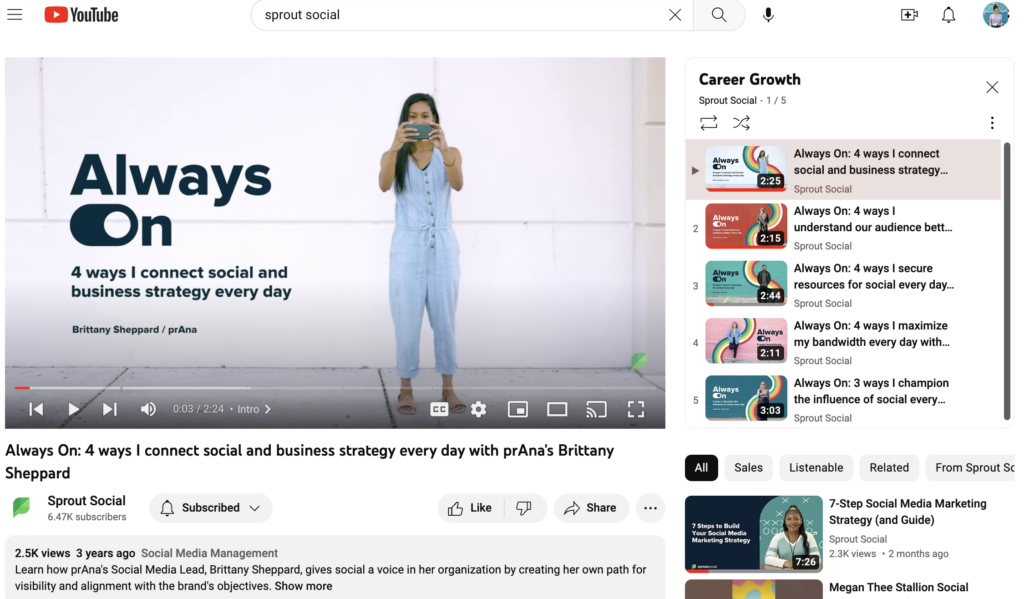
Перекрестно продвигайте свой контент YouTube на других каналах
У вас уже есть аудитория на других ваших каналах. Делитесь своим контентом YouTube в своих социальных сетях и на каналах за пределами социальных сетей, например на своем веб-сайте, в блоге и в информационных бюллетенях по электронной почте.
Это поможет привлечь существующую аудиторию на ваш многообещающий канал YouTube.
Следите за своей аналитикой
Аналитика YouTube дает вам более глубокое понимание того, какие видео работают, а какие нет.
Вкладка аналитики в YouTube Studio — это кладезь аналитики. Но такой инструмент, как YouTube Report от Sprout Social , дает более индивидуальный взгляд на эффективность вашего контента.
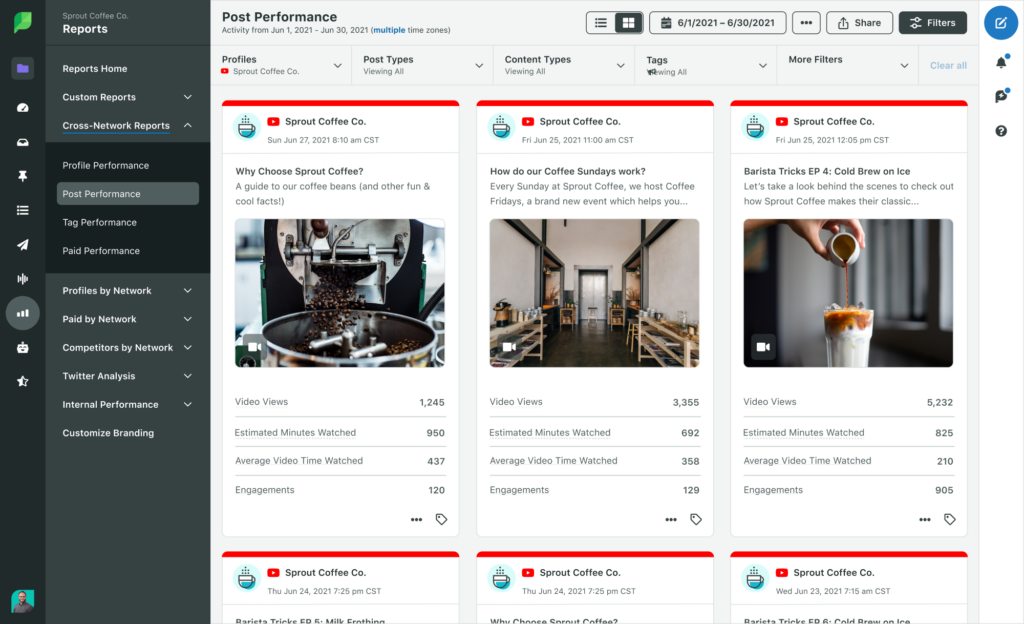
Начните бесплатную пробную версию Sprout
Проверьте свои знания о том, как создать канал на YouTube.
Научиться создавать канал на YouTube — это только первый шаг. Освоение YouTube требует времени.
Следуя советам, изложенным в этом руководстве, ваш канал заработает в кратчайшие сроки.
После того, как вы создадите канал на YouTube и запустите свои видео, ваш следующий шаг — рассказать о нем. После того, как вы создадите свой канал, прочитайте нашу статью о том, как продвигать свой канал на YouTube , чтобы о нем узнали и количество просмотров увеличилось.
Часто задаваемые вопросы о канале YouTube
Можно ли создать канал на YouTube бесплатно?
Да, создание канала на YouTube бесплатно. Все, что вам нужно, это учетная запись Google.
Как я могу создать канал на YouTube и зарабатывать деньги?
Чтобы монетизировать свой аккаунт YouTube, вам необходимо стать участником партнерской программы YouTube. Узнайте больше о том, как монетизировать свой аккаунт YouTube здесь .
